obsidian社区插件
Obsidian 插件:Scratchpad
插件ID:scratchpad
scratchpad
scratchpad:在侧边栏便笺本里记临时笔记,还能随手画画。
1. 主要功能:在侧边栏提供一个简单空间,可进行快速文本记录和徒手绘图。有文本输入区用于记笔记,还有可自定义画笔颜色和大小的绘图画布,内容能保存到磁盘。 2. 适用场景:适用于在处理多个笔记时,快速记录临时想法的场景。 3. 核心特色:轻量级且无干扰,能让用户专注于记录和绘图。 4. 使用建议: 安装:在Obsidian的“设置 社区插件”中,关闭安全模式,搜索“Scratchpad”安装并启用。 使用:通过命令面板搜索“Scratchpad”或点击左侧丝带的图标打开,插件在右侧边栏显示。上方文本区可快速记笔记(不渲染Markdown),下方画布用鼠标或手写笔绘图。利用工具栏选择画笔颜色、调整大小、清空画布和保存内容。 注意:内容临时存储在内存,关闭应用会丢失,需手动保存到磁盘;不支持多笔记。
Obsidian 插件:Scratchpad
插件名片
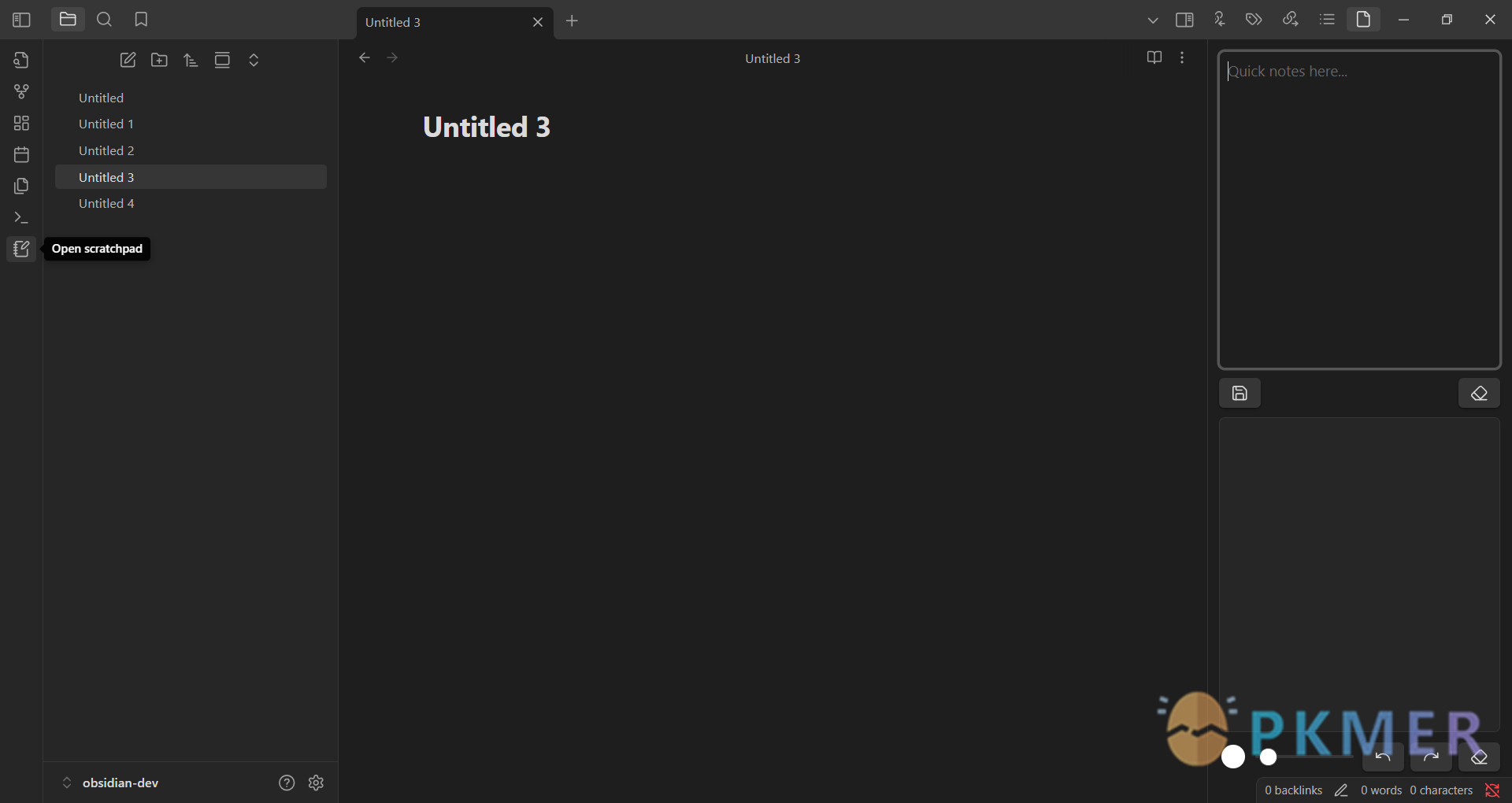
概述
Scratchpad插件总结
- 主要功能:在侧边栏提供一个简单空间,可进行快速文本记录和徒手绘图。有文本输入区用于记笔记,还有可自定义画笔颜色和大小的绘图画布,内容能保存到磁盘。
- 适用场景:适用于在处理多个笔记时,快速记录临时想法的场景。
- 核心特色:轻量级且无干扰,能让用户专注于记录和绘图。
- 使用建议:
- 安装:在Obsidian的“设置 - 社区插件”中,关闭安全模式,搜索“Scratchpad”安装并启用。
- 使用:通过命令面板搜索“Scratchpad”或点击左侧丝带的图标打开,插件在右侧边栏显示。上方文本区可快速记笔记(不渲染Markdown),下方画布用鼠标或手写笔绘图。利用工具栏选择画笔颜色、调整大小、清空画布和保存内容。
- 注意:内容临时存储在内存,关闭应用会丢失,需手动保存到磁盘;不支持多笔记。
Help这篇插件文章还没有人贡献,欢迎占坑!
如果您有好的想法欢迎提交PR或者文末留言。
讨论
若阁下有独到的见解或新颖的想法,诚邀您在文章下方留言,与大家共同探讨。
反馈交流
其他渠道
版权声明
版权声明:所有 PKMer 文章如果需要转载,请附上原文出处链接。


